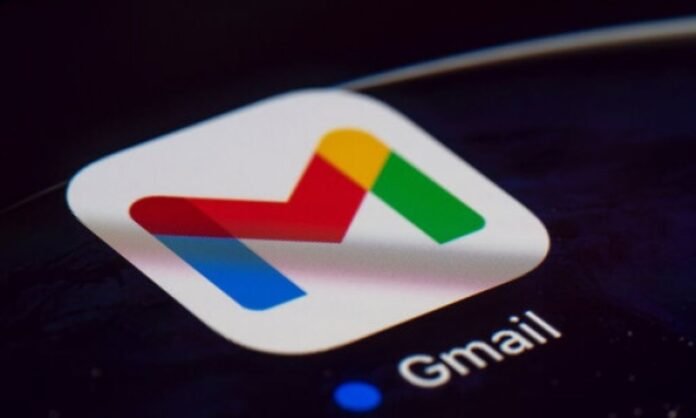Hvor mange ganger har du ønsket å sende en e-post på et bestemt tidspunkt, men du var ikke tilgjengelig? Ikke mer stress med å savne tiden! Med Gmails innebygde Schedule Send- kan du nå planlegge at meldingene dine kommer til mottakernes innbokser på den datoen og klokkeslettet du velger.
Trinn 1: Få tilgang til programmeringsfunksjonen
Planlegging av e-poster i Gmail er en enkel og intuitiv prosess:
På datamaskinen:
- Skriv e-posten din som vanlig.
- Klikk på pil ned ved siden av " Send " -knappen.
- Velg " Programmer forsendelsen ".
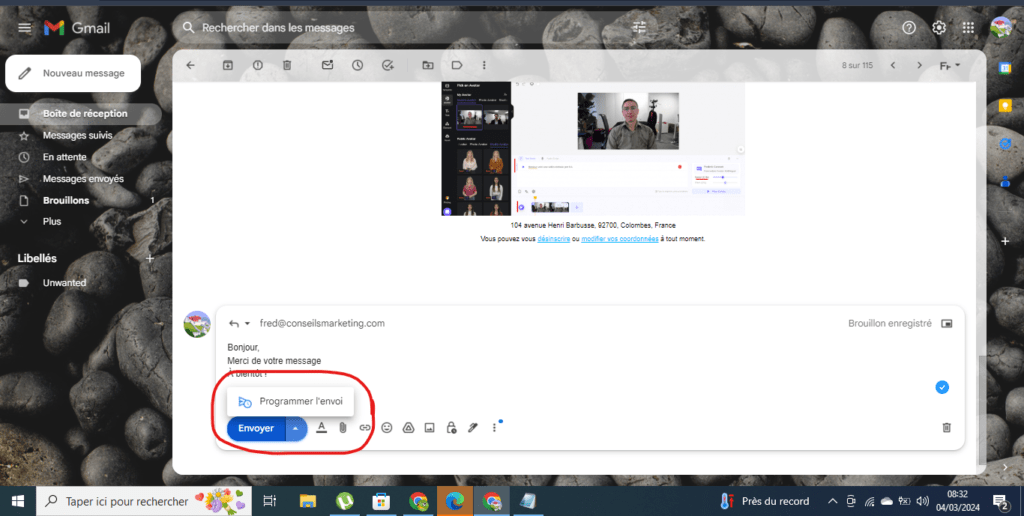
På mobil (Android og iOS):
- Trykk på de tre vertikale prikkene øverst til høyre på skjermen.
- Velg " Programmer forsendelsen ".
Trinn 2: Velg dato og klokkeslett for sending
Forhåndsdefinerte alternativer:
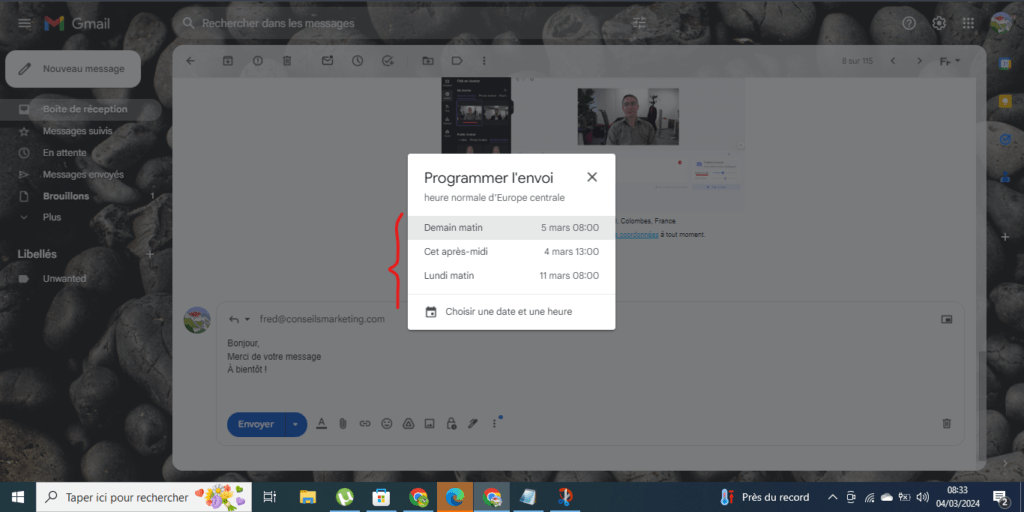
- Senere i dag
- I morgen tidlig
- Denne helgen
- Neste uke
- Neste måned
Personlig valg:
- Klikk på " Velg en dato og en time" .
- Velg dato og klokkeslett fra kalenderen for å sende meldingen.
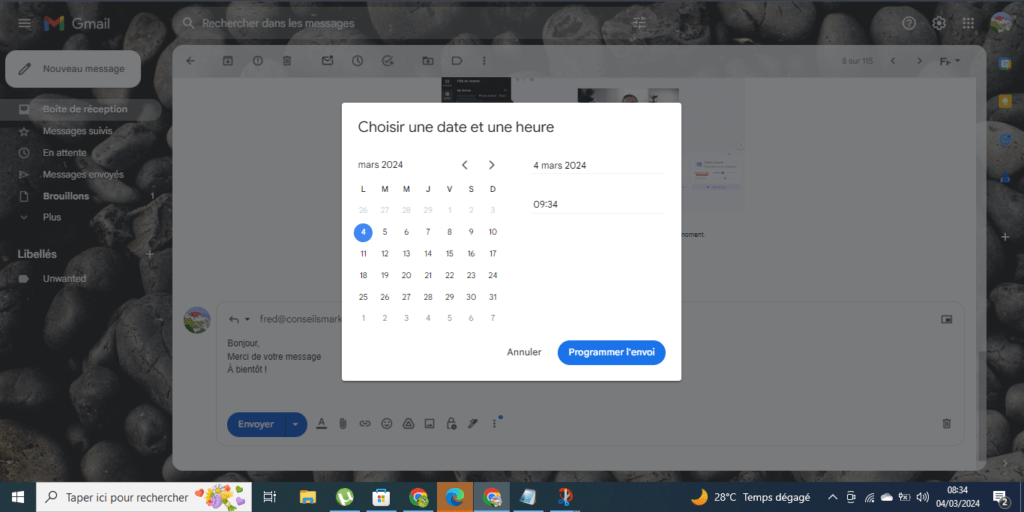
- Klikk på Planlegg sending
Avanserte funksjoner for enda finere administrasjon
I tillegg til enkel planlegging, tilbyr Gmail avanserte alternativer for enda bedre administrasjon av sendingene dine:
- Send en oppfølgingsmelding: Planlegg en oppfølgings-e-post som skal sendes hvis mottakeren ikke har svart på den første meldingen din etter en viss tid.
- Velg varslingstype: Bestem om du vil at mottakeren skal motta en e-post eller SMS-varsling.
- Angi en utløpsdato: Planlegg meldingen slik at den automatisk slettes etter en viss tid.
Tips for optimal bruk
Presisjon og endelighet
Når du skriver meldingen din, vær spesifikk og tydelig, siden du ikke vil kunne redigere den når den først er planlagt. Sørg for at du formidler all nødvendig informasjon og klargjør målet ditt.
Sporing og bekreftelse:
Bruk e-postsporingsfunksjonen for å finne ut om meldingen ble mottatt og åpnet av mottakeren. Dette lar deg måle effekten av kommunikasjonen din og tilpasse strategien din om nødvendig.
Respekt for tidssoner:
Planlegg forsendelsene dine basert på mottakerens tidssone. Unngå utidig sending på rare tidspunkter som kan forstyrre virksomheten din.
Avanserte alternativer:
Dra nytte av e-postsendingsplattformens avanserte alternativer for å planlegge gjentakende e-poster, automatisere kommunikasjonen din og spare tid. Du kan også kansellere planlagte sendinger om nødvendig.
Ved å følge disse tipsene vil du optimalisere effektiviteten til de planlagte e-postene dine og styrke virkningen av kommunikasjonen din.
Et verdifullt verktøy for optimal styring av kommunikasjonen din

Enten du er profesjonell, student eller bare en vanlig Gmail-bruker, gir planlegging av e-poster mange fordeler:
- Spar tid: Planlegg e-postene dine på forhånd og frigjør tid til viktigere oppgaver.
- Forbedre produktiviteten: Organiser kommunikasjonen din og pass på at du aldri går glipp av en viktig mulighet.
- Administrer tidssoner: Send e-post til kontaktene dine på et tidspunkt som passer dem, selv om du er i en annen tidssone.
- Tilpass kommunikasjonen din: Planlegg velkomst-e-poster, påminnelser eller bursdagsmeldinger for en mer personlig kundeopplevelse.
Konklusjon
E-postplanlegging i Gmail er et verdifullt verktøy for alle som ønsker å optimalisere kommunikasjonen. Enten du vil planlegge en oppfølging for en potensiell kunde, sende en takkemelding etter et intervju, eller bare organisere utsendelsene dine basert på tidssonene dine, gjør Gmail det enkelt å gjøre det.
I tillegg, hvis du ønsker å dele opp kommunikasjonen din, kan du enkelt opprette en sekundær e-postadresse på Gmail . Dette vil tillate deg å skille dine personlige og profesjonelle liv, eller å opprette spesifikke adresser for ulike typer kommunikasjon , for eksempel nyhetsbrev eller sosiale medier-varsler.